Comment annuler votre Kindle Unlimited
Bien que Kindle Unlimited vous donne accès à une pléthore d'e-books, il se peut qu'à un moment donné vous ne souhaitiez plus bénéficier de ses services.
Pour plus d'informations sur la manière de résilier votre abonnement Kindle Unlimited, rendez-vous sur la rubrique "Gérer mon abonnement" du site Web d'Amazon. Vous y trouverez des informations concernant votre plan actuel et vos options de paiement, ainsi que la possibilité d'annuler votre abonnement. Ces ajustements, qui ne peuvent être effectués qu'en ligne et non via une application Amazon, ne doivent pas être négligés.
En outre, bien que votre compte soit fermé, vous continuerez à avoir accès à vos titres prêtés jusqu'à l'expiration de votre abonnement, ce qui est un avantage appréciable. Si des frais devaient vous être facturés, votre adhésion prendrait fin à la date initialement prévue. Vos livres empruntés seront retirés de votre bibliothèque et votre facturation prendra fin à ce moment-là également.
Voici comment mettre fin à votre abonnement de deux manières: depuis votre ordinateur de bureau et votre appareil mobile.
Annuler votre abonnement Amazon Kindle Unlimited sur un ordinateur de bureau
Si vous utilisez un ordinateur de bureau tel que Windows, Linux, Mac ou Chromebook, vous pouvez résilier votre abonnement en vous rendant sur le site Web d'Amazon.
1. Ouvrez un navigateur Web sur votre ordinateur et allez sur le site Web d'Amazon pour utiliser cette approche. Ensuite, connectez-vous à votre compte Amazon à partir de cette page.
2. Pour accéder au menu principal d'Amazon, passez votre curseur sur les trois barres situées dans le coin supérieur gauche.
3. Sélectionnez Kindle E-readers & Books (Kindle, liseuses et livres) dans le menu Shop by Category (Choisir une catégorie).
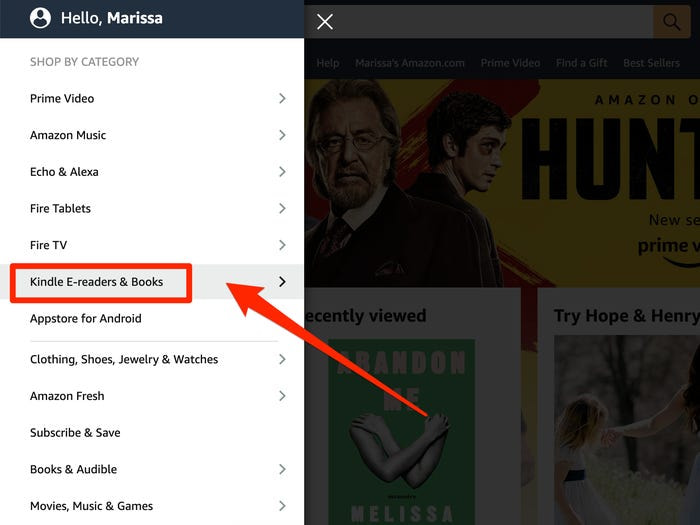
4. Sélectionnez Kindle Unlimited dans la zone Kindle Store de la barre latérale gauche.
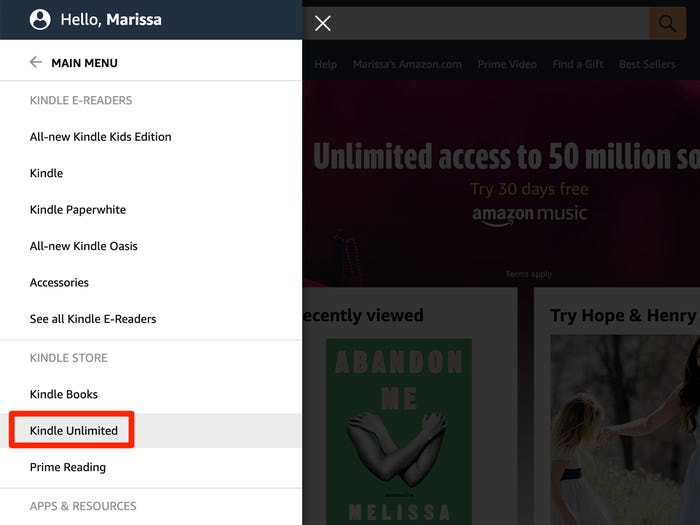
5. Sur la page Kindle Unlimited, faites défiler la page et choisissez "Gérer votre abonnement" juste en dessous des publicités tournantes.
Remarque: Une autre option consiste à passer par une procédure plus complexe qui commence par un clic sur Account & Lists (Compte et listes) en haut du site Web d'Amazon, près de la barre de recherche, et se poursuit à partir de là. L'option Manage content and devices (Gérer le contenu et les appareils) s'affiche lorsque vous cliquez dessus. Choisissez ensuite l'option Preferences (Préférences) en haut de la fenêtre de votre navigateur. Près du bas de la page, vous verrez un lien vers les Kindle Unlimited Settings (paramètres de Kindle Unlimited). En cliquant sur le bouton Manage Your Membership (Gérer votre abonnement) dans cette zone, vous accéderez à la même page d'information qu'en cliquant sur Manage Your Membership (Gérer votre abonnement).
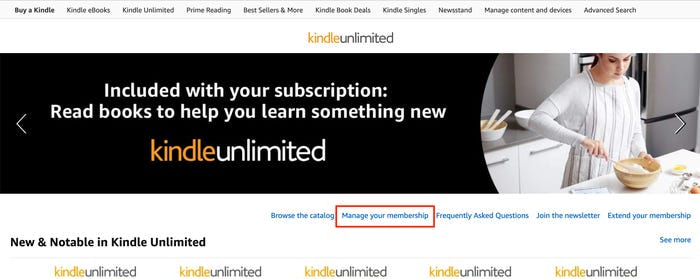
Cela vous amènera à la page contenant les informations de votre compte Kindle Unlimited. Votre plan d'abonnement actuel, les produits prêtés et les options de paiement seront tous visibles.
6. Dans la partie gauche de l'écran, choisissez Cancel Kindle Unlimited Membership (Annuler l’abonnement Kindle Unlimited) dans le menu déroulant des options de paiement.
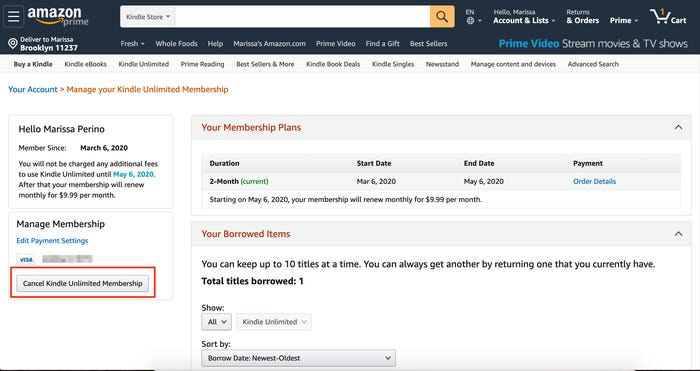
7. Sur la page suivante, Amazon vous demandera de confirmer si vous souhaitez ou non résilier votre abonnement. Vous pourrez voir les titres que vous avez empruntés, et vous y aurez accès jusqu'à ce que votre abonnement soit résilié. Pour terminer la procédure, choisissez l'option jaune Continue to cancel (Continuer pour annuler) dans le menu déroulant.
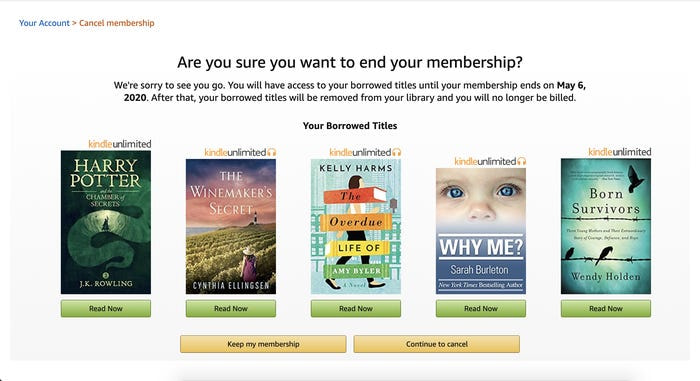
Sécurisez votre appareil avec le meilleur VPN pour Kindle
Téléchargez VPN Unlimited dès maintenant!
Remarque: VPN Unlimited fait partie de l'offre de sécurité MonoDefense.
Annuler votre abonnement Amazon Kindle Unlimited sur mobile
Si vous avez un iPhone, un téléphone Android ou un iPad, vous pouvez annuler votre abonnement en utilisant l'application Amazon sur votre appareil.
1. Pour commencer, ouvrez l'application Amazon sur votre smartphone et connectez-vous à votre compte Amazon en utilisant votre e-mail et votre mot de passe. L'icône de l'utilisateur se trouve en bas de la barre inférieure de l'application.
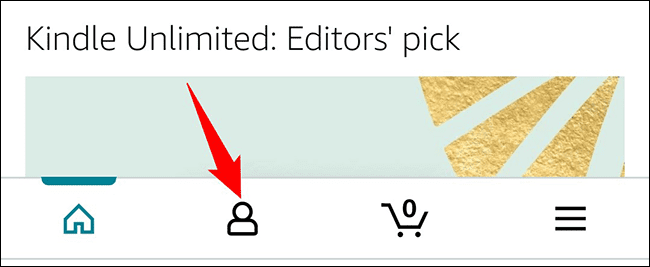
2. Pour vérifier les préférences de votre compte, choisissez Your Account (Votre compte) dans le menu déroulant qui apparaît sur la page utilisateur qui s'affiche.
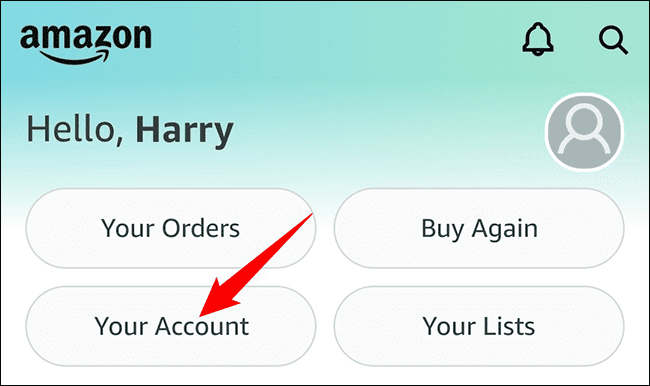
3. Continuez jusqu'à la section Account Settings (Paramètres du compte) au bas de la page de paramètres. Au bas de la page, choisissez Memberships & Subscriptions (Abonnements).
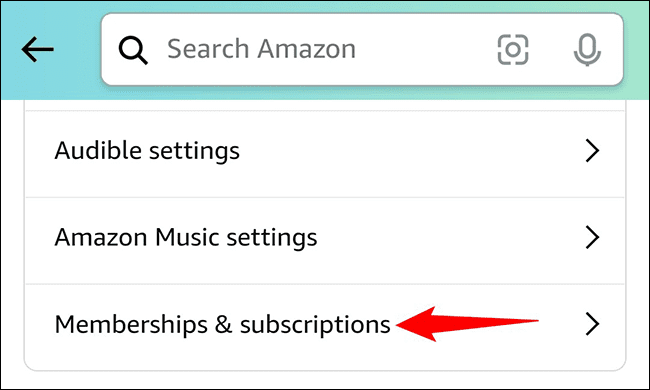
4. Les abonnements Amazon que vous avez s'affichent. Choisissez Kindle Unlimited Settings (Paramètres de Kindle Unlimited) dans le menu déroulant situé sous l'abonnement.
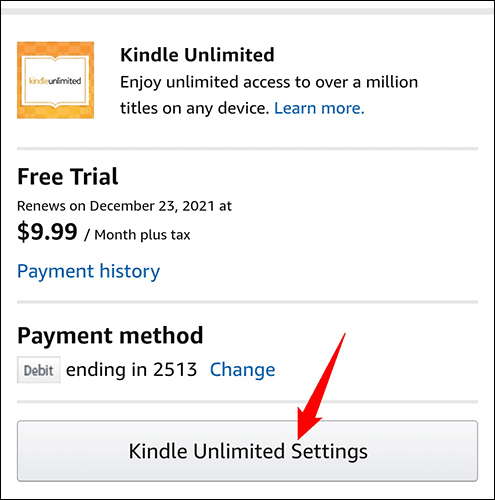
5. Les informations relatives à votre abonnement s'affichent. Vous pouvez annuler votre abonnement en faisant défiler cette page et en appuyant sur Cancel Kindle Unlimited Membership (Annuler l'abonnement à Kindle Unlimited).

6. Amazon vous demandera si vous êtes sûr de vouloir résilier votre abonnement. Ensuite, sélectionnez Continue to Cancel (Continuer pour annuler) dans le menu déroulant.
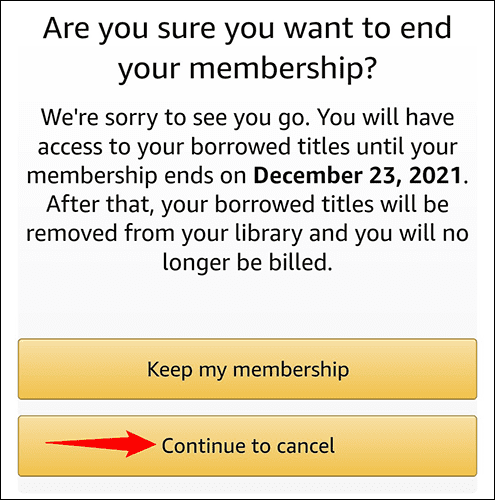
7. Amazon peut vous faire une offre pour vous garder comme abonné. Pour terminer la procédure d'annulation, sélectionnez Cancel Membership (Annuler l’abonnement).
Votre abonnement à Kindle Unlimited a été résilié. Vous êtes donc prêt à partir.
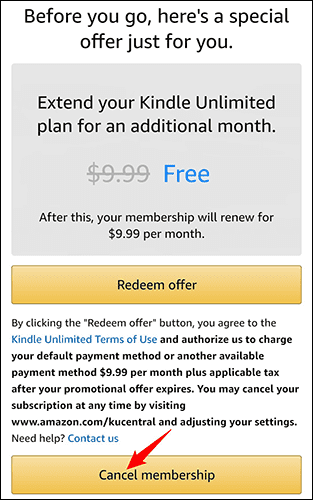
Vous recherchez le meilleur VPN pour votre appareil Amazon Kindle?
Essayez VPN Unlimited dès aujourd'hui!